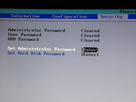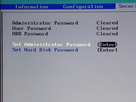#1 Le 30/10/2019, à 16:29
- espars
désactiver le Boot Secure
Bonjour,
Sur un portable Lenovo (V110-15isk) sur lequel est installé Windows 10 je souhaiterais créer un dual boot avec Ubuntu 18.04 LTS.
Comme il faut au préalable désactiver le Boot secure j’ai cherché dans le « bios » phenix, je n’ai pas cette possibilité dans le boot mode.
Ce qui est inscrit :
Boot mode ========> Legacy support
Boot priority ====== UEFI first
Windows 10 est installé en mode UEFI
(j’ai fait la manip avec msinfo32)
Pas familiarisé avec le nouveau bios, avant de faire une boulette, suffit-il simplement de passer sur UEFI first pour pouvoir désactiver le Boot secure ?
En vous remerciant d’avance de bien vouloir m’indiquer la marche à suivre.
P.S. Le DD est un SSD de 250 GO
boot
Hors ligne
#2 Le 30/10/2019, à 16:59
- Watts

Re : désactiver le Boot Secure
Bonjour,
Le Secure Mode permet d'empêcher quelqu'un de malveillant de boot n'importe quoi sur ton pc. Il est possible que ton bios n'aie pas cette fonction. Essaye de boot avec un support d'installation de Ubuntu. Si ça marche, c'est le principal.
Acer Aspire X3990-Dual boot Windows 7 / Ubuntu 18.04
Hors ligne
#3 Le 30/10/2019, à 17:12
- Nasman

Re : désactiver le Boot Secure
Selon les "bios", il me semble que cette option peut apparaître à partir du moment où un mot de passe administrateur a été définit pour le bios
PC fixe sous Bionic 64 bits et portable avec Focal 64 bits
Hors ligne
#4 Le 30/10/2019, à 17:18
- espars
Re : désactiver le Boot Secure
Bonjour,
Merci bcp pour vos réponses rapides.
Svp comment créer ce mot de passe ? Il doit y avoir intérêt à s'en souvenir pdt des années !
Hors ligne
#5 Le 30/10/2019, à 17:30
- nany

Re : désactiver le Boot Secure
Bonjour,
Il n’y a, a priori, pas besoin de créer de mot de passe pour désactiver le secure boot sur Lenovo.
Un exemple sur Thinkpad mais ça devrait ressembler pour V110 ([Fn]+[F2] pour entrer dans le setup).
Hors ligne
#6 Le 30/10/2019, à 19:02
- espars
Re : désactiver le Boot Secure
Bonsoir,
A la première réponse j'ai encore un problème.
dans le boot order voici ce qui est proposé :
1 windows boot manager
2 usb fdd ===>(floppy) je suppose ?
3 Kingstone hdd
4 Atapi cd
5 usb dd
6 usb cd
7.......
Il doit falloir remonter "6 usb cd" en deuxième position ???
Mais mon bios ne se présente pas du tout comme celui de nany ; notamment à priori je ne peux changer l'ordre de boot par -/+ .
Quelqu'un peut m'aider sur ce point ?
Cela permettrait déjà d'essayer le boot avec la clé officielle d'Ubuntu 18.04 avant de passer par la solution "2" qui m'est suggérée.
Hors ligne
#7 Le 30/10/2019, à 19:04
- Watts

Re : désactiver le Boot Secure
As tu essayé l'option 3; kingston hdd? On dirait l'entrée pour une clé usb
Acer Aspire X3990-Dual boot Windows 7 / Ubuntu 18.04
Hors ligne
#8 Le 30/10/2019, à 20:41
- nany

Re : désactiver le Boot Secure
Mais mon bios ne se présente pas du tout comme celui de nany ; notamment à priori je ne peux changer l'ordre de boot par -/+ .
Peut-être pourrais-tu nous montrer des photos de ton bios pour qu’on y voit plus clair et qu’on puisse mieux te guider.
Hors ligne
#10 Le 01/11/2019, à 12:15
- espars
Re : désactiver le Boot Secure
Bonjour,
Nouvel envoi de photos
Le disque dur est un ssd ===> kingstone
Le lecteur de cd ===> "4" gueon
Et pour booter sur la clé usb ?
J'essaierai ensuite de tenter l'installation d'Ubuntu soit par la clé où le lecteur de cd (j'ai les deux)
A moins qu'il soit possible de désactiver le boot secure
Ou alors tenter le mot de passe administrateur dans le bios
merci pour les conseils
Hors ligne
#11 Le 02/11/2019, à 12:03
- espars
Re : désactiver le Boot Secure
Bonjour,
Pour faire un essai d'installation d'ubuntu pouvez-vous m'indiquer s'il est possible de remonter le lecteur de cd (4 atapi cd....GUEON) en N°1 devant windows boot manager ?
Ou éventuellement en N°1 l'USB pour la clé Ubuntu si ça n'accroche pas par le cd
( mais là je ne vois où il est listé)
merci pour l'aide
Hors ligne
#12 Le 02/11/2019, à 18:08
- nany

Re : désactiver le Boot Secure
Dommage qu’on ne voit pas tout l’écran sur tes photos. Ça nous permettrait de voir l’aide en bas de l’écran indiquant quelles touches utiliser.
Tu es sûr que ce n’est pas la touche [+] pour faire remonter dans la liste ?
Hors ligne
#13 Le 02/11/2019, à 19:54
- espars
Re : désactiver le Boot Secure
Bonsoir,
Pour les déplacements ça j'ai pu le faire par fn+f5 ou f6.
Maintenant j'aimerais faire un essai avec le dvd.
Il n'y a pas d'inconvénients à placer en N°1 le lecteur de dvd devant le windows manager ?
Quant à l'USB je ne vois pas où il est listé si pas de lancement avec le dvd.
Hors ligne
#14 Le 02/11/2019, à 20:11
- nany

Re : désactiver le Boot Secure
Il n'y a pas d'inconvénients à placer en N°1 le lecteur de dvd devant le windows manager ?
Non.
Quant à l'USB je ne vois pas où il est listé si pas de lancement avec le dvd.
Il doit s’agir de USB HDD qui est en position 5.
Hors ligne
#15 Le 02/11/2019, à 21:34
- espars
Re : désactiver le Boot Secure
Bonsoir
Merci bcp pour ces précisions.
"Je pense pouvoir faire les manips demain et donnerai le résultat.
Hors ligne
#16 Le 02/11/2019, à 23:47
- IAI_Kmer

Re : désactiver le Boot Secure
bonjour le système Ubuntu marche très bien en mode UEFI. essaye les reglages suivants et donne moi les résultats :
- Boot mode ========> (le mettre en mode UEFI)
- activer ou désactiver le maux de passe administrateur n'est d'aucune utilité je te conseille donc de le désactiver pour ne pas avoir des problèmes à l'avenir suite à l'oubli de ce mot de passe
- dans ton cas puisque que l'on ne voit pas ou paramétrer le secure boot, la solution consiste à booter la clé usb avec le logiciel power iso plutôt que le logiciel rufus qui après bootage vous demande de désactiver secure boot pour pouvoir lancer la clé. la procédure est donc la suivante :
... telecharger et installer power iso
... l’exécuter en tant que administrateur sous Windows
... lancer le procédure de bootage suivant la capture :
.... remplir le formulaire et cliquer sur démarrer
lorsque l'opération sera terminée , tu dois redémarrer ton pc et le lancer sur ta clé.
Note importante :
a) vous devez toujours choisi l'option "essayer Ubuntu".
b) ensuite vous devez vous assurer que la commande
sudo os-prober détecte bien les systèmes installés (dans votre cas Windows) avant de passer à l'installation proprement dite. Dans le cas contraire si vous continuer l'installation, votre grub n'affichera pas les autres systèmes et il vous sera impossible lancer Windows directement. Dans vous devez plutôt :
1 - redémarrer votre pc sans retirer votre clé USB
2 - aller sur les périphériques d’amorçages (ainsi vous devriez voir votre clé USB listé deux fois si ce n'est pas le cas, un réglage au niveau du bios doit être fait. )
3 - lancé la clé USB correspondant au mode UEFI et reprendre les opérations à partir de "a)"
4 - si l’échec produit à l'étape "b) ", a l'étape "3 - " vous devez choisie de lancer la clé USB correspondant à celle que vous n'avez pas choisie avant.
Dernière modification par IAI_Kmer (Le 03/11/2019, à 00:41)
Hors ligne
#17 Le 03/11/2019, à 11:03
- espars
Re : désactiver le Boot Secure
Bonjour
Merci je vais essayer ces manips mais avec le contexte actuel il me faudra un certain temps car ça me paraît plutôt hard.
Cordialement
Hors ligne
#18 Le 04/11/2019, à 17:37
- espars
Re : désactiver le Boot Secure
Bonjour,
J’ai mis plusieurs Ubuntistes à contribution alors que le Secure Boot se trouvait au début dans le Menu « Information » de Phoenix ! ! !
Avec les indications que vous m’avez fournies l’installation d’Ubuntu 18,04 LTS s’est ensuite déroulée sans accroc.
Un très grand merci à tous ceux qui sont venus à mon aide.
Hors ligne
#19 Le 07/11/2019, à 00:48
- joe0011
Re : désactiver le Boot Secure
bonjour le système Ubuntu marche très bien en mode UEFI. essaye les reglages suivants et donne moi les résultats :
- Boot mode ========> (le mettre en mode UEFI)
- activer ou désactiver le maux de passe administrateur n'est d'aucune utilité je te conseille donc de le désactiver pour ne pas avoir des problèmes à l'avenir suite à l'oubli de ce mot de passe
- dans ton cas puisque que l'on ne voit pas ou paramétrer le secure boot, la solution consiste à booter la clé usb avec le logiciel power iso plutôt que le logiciel rufus qui après bootage vous demande de désactiver secure boot pour pouvoir lancer la clé. la procédure est donc la suivante :
... telecharger et installer power iso
... l’exécuter en tant que administrateur sous Windows
... lancer le procédure de bootage suivant la capture :
https://image.noelshack.com/minis/2019/44/6/1572731098-operation-de-bootage-1.png
.... remplir le formulaire et cliquer sur démarrer
https://image.noelshack.com/minis/2019/44/6/1572731235-operation-de-bootage-2.png
lorsque l'opération sera terminée , tu dois redémarrer ton pc et le lancer sur ta clé.
Note importante :
a) vous devez toujours choisi l'option "essayer Ubuntu".
b) ensuite vous devez vous assurer que la commandesudo os-proberdétecte bien les systèmes installés (dans votre cas Windows) avant de passer à l'installation proprement dite. Dans le cas contraire si vous continuer l'installation, votre grub n'affichera pas les autres systèmes et il vous sera impossible lancer Windows directement. Dans vous devez plutôt :
1 - redémarrer votre pc sans retirer votre clé USB
2 - aller sur les périphériques d’amorçages (ainsi vous devriez voir votre clé USB listé deux fois si ce n'est pas le cas, un réglage au niveau du bios doit être fait. )
3 - lancé la clé USB correspondant au mode UEFI et reprendre les opérations à partir de "a)"
4 - si l’échec produit à l'étape "b) ", a l'étape "3 - " vous devez choisie de lancer la clé USB correspondant à celle que vous n'avez pas choisie avant.
Merci Kmer ![]()
Dernière modification par joe0011 (Le 07/11/2019, à 00:48)
Hors ligne